
In hierdie oorsig - op die maniere om Windows 10 21H1 updates installeer, sonder om te wag vir toeganklikheid in die sentrum van opgraderings, sowel as bykomende inligting wat nuttig kan wees.
Hoe om op te gradeer na Windows 10 21h1 nie uit die werk sentrum
Soos voorheen, as jy nodig het om die werk onmiddellik installeer, en nie wag, wanneer dit beskikbaar vir jou rekenaar of laptop raak, kan jy twee benaderings te gebruik (in geval gebruik ons amptelike metodes):
- Aflaai Upgrade Assistent (Windows 10 Update Assistent) van Microsoft en die bekendstelling van 'n update daardeur.
- Aflaai Windows 10 installasie gereedskap van die amptelike webwerf, en reeds in dit of kies "werk hierdie rekenaar nou", of 'n boot flash drive en voer 'n skoon installasie van die jongste weergawe van Windows 10, vandag - net 21H1.
Beide die ander gereedskap wat beskikbaar is op die amptelike bladsy https://www.microsoft.com/ru-ru/software-download/windows10.
Die Update Assistent sal boonop langs die knoppie Update Assistent, op die "aflaai hulpmiddel nou" knoppie - die installering Media Creation Tool (Installasie Media Creation Tool).
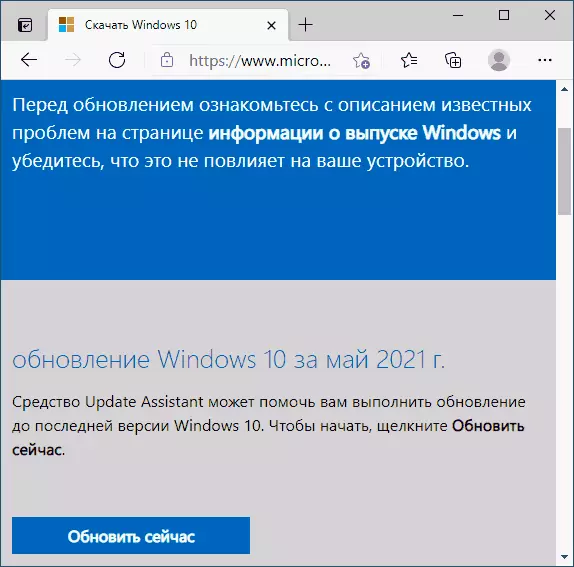
By die gebruik van 'n update assistent, sal jy moet net 'n paar eenvoudige stappe:
- Klik op "Update nou" op die eerste skerm.
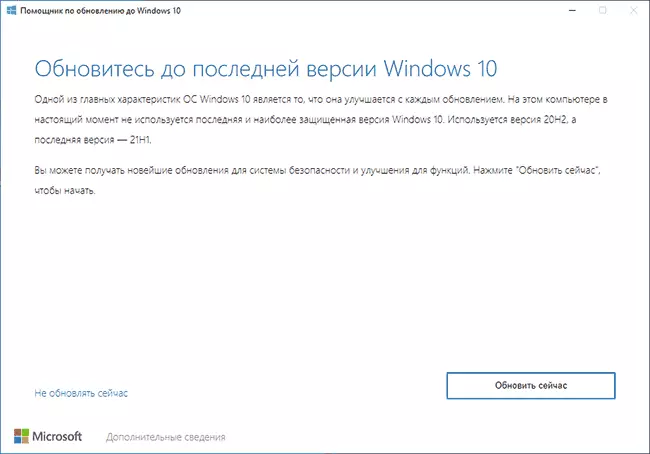
- Maak seker dat die stelsel tjek suksesvol geslaag het.

- Wag vir die aflaai van die nodige lêers. Is van mening dat vir aflaai en vir die werk uit te voer self, is 'n voldoende plek nodig op die stelsel afdeling van die skyf (hardeskyf C). Ek kan die presiese betekenis van "genoegsaamheid" nie gee nie, maar volgens die ervaring, sou ek dit aanwys as 15, en 'n beter - 20 GB. Op hierdie stadium, foute is moontlik indien jy voorheen afgeskakel Windows 10 updates of stelsel telemetrie funksies (as gevolg van 'n gebrek aan toegang tot Microsoft bedieners), en dan voor te berei die update.
- Wanneer 'n reboot versoek verskyn, kliek op "Start Nou" om die werk installasie te voltooi.
- Na voltooiing, sal jy 'n updated Windows 10 en Windows gids ontvang op 'n C-skyf bevat data te rol terug na die vorige weergawe. As alles goed werk, kan jy die gids verwyder: hoe om die gids Windows.old verwyder.

Die update proses met behulp van Media Creation Tool item (wanneer jy die "Werk hierdie rekenaar nou kies) is nie veel verskil. As jy wil, met behulp van dieselfde nut kan jy ISO aflaai met Windows 10 21H1 (maar vinniger sal ander maniere gebruik om Windows 10 ISO af te laai), of 'n Windows 10 selflaaibaar USB-stick, en dan installeer Windows 10 uit die flash drive.
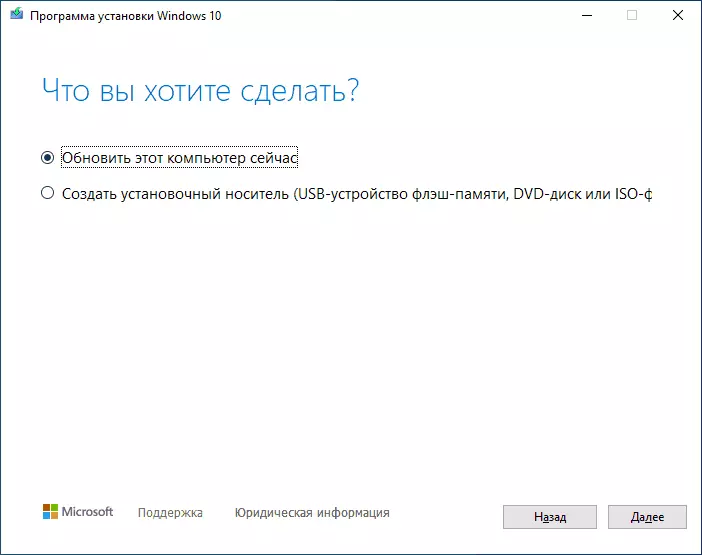
AANDAG: Ten spyte van die beskikbaarheid van die installasie, soos altyd, wanneer die volgende updates, is dit onmoontlik om probleme beide in die proses en na die installering van die update sluit. Onder die algemene situasies - verkeerde operasie van toestelle of die Internet is gewoonlik redelik maklik opgelos, byvoorbeeld, installeer of terugrol van bestuurders (in my toets, wanneer die opdatering van 'n paar bestuurders wat ek gedoen het nie van plan om werk is opgedateer), in sommige gevalle - die verwydering van derde party antivirus.
Sommige eksplisiete veranderinge in die werk sal jy nie sien: onder hulle te ondersteun verskeie kameras vir Windows Hallo en verbetering prestasie (in elk geval, 'n aansoek vir hierdie) van individuele stelsel gereedskap, soos Windows Defender.
